영화 애호가들에게 공통적 인 것은영화 제목이 매끄럽게 표시됩니다. 예를 들어 원래 타이틀, 출시 연도, 감독 이름 등 좋아하는 영화에 대한 모든 세부 사항이 포함되어 있습니다. ALmovies 이름 바꾸기 이와 관련하여 도움이되는 오픈 소스 도구입니다.사용자 지정 영화 관련 정보를 영화의 파일 이름에 추가하여 이를 통해 사용자는 이름에서 원하지 않는 문자를 제거하고 영화 컬렉션 폴더의 검색 효율성을 향상시킬 수 있습니다.
영화 파일을다른 온라인 소스에서 관련 정보를 자동으로 검색합니다. 또한 정의한대로 파일 이름을 바꿀 수 있습니다. 이름 바꾸기 규칙, 포함하고있는 영화 제목, 원래 제목, 연도 (해제), 기간, 감독, 언어 그리고 더. 원하는대로 이름 변경 규칙을 추가하거나 제거 할 수도 있습니다. 컬렉션에 다양한 영화가 있고 한 번에 모든 영화의 이름을 바꾸고 싶습니까? 이 도구는 동영상 파일 이름 바꾸기를 일괄 적으로 지원하기 때문에 걱정하지 마십시오.
이 응용 프로그램은 간단하고 최소한의 인터페이스를 제공합니다. 메뉴 바에는 영화 산업 과 프로그램 빠른 액세스 표시 줄이 유지되는 동안 영화 추가, 목록에서 선택한 영화 제거, 이름 변경 규칙 변경 과 영화 이름 바꾸기 옵션.

영화 파일의 이름을 바꾸는 과정은 매우 쉽습니다. 딸깍 하는 소리 영화 추가 빠른 액세스 바에서 영화 산업 > 영화 추가 메뉴 막대에서)를 선택하고 소스 파일을 선택하십시오. 일단 선택하면. 응용 프로그램이 선택된 파일에 대한 올바른 영화 타이틀을 자동으로 검색하기 시작합니다.
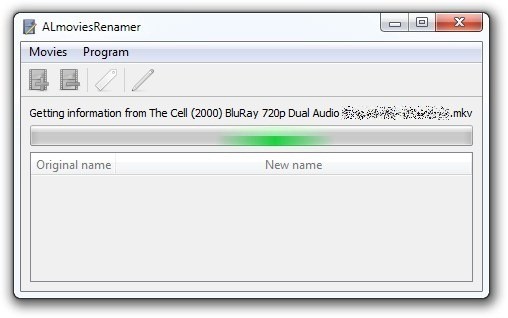
검색이 완료되면 모두 표시됩니다타이틀, 원본 타이틀, 연도, 기간 등을 포함하여 영화에 대해 사용 가능한 정보가 있지만이 정보가 정확하지 않다고 생각되면 영화를 선택하고 변경… 버튼을 사용하여 추가 가능한 대안을 찾으십시오. 또는 검색 지원되는 온라인 영화 데이터베이스에서 검색하려는 영화의 이름을 수동으로 추가하는 기능입니다.

이름 바꾸기 규칙 창을 사용할 수도 있습니다 (이전에 언급했듯이) 이름 변경 체계에 관한 몇 가지 다른 매개 변수를 설정했습니다. 특정 속성을 추가하거나 제거함과 동시에 속성을 클릭하여 왼쪽이나 오른쪽으로 끌어서 어떤 속성이 먼저 나타나는지 등을 확인할 수 있습니다.

딸깍 하는 소리 프로그램 > 환경 설정 메뉴 표시 줄에서 환경 설정 콘솔. 여기에서 일부 속성 표현. 또한 모양을 변경할 수 있습니다 기간, 언어 과 단어 분리기 속성.

원하는 구성을 설정 한 후 간단히 영화 이름 바꾸기 빠른 액세스 바에 빙고! 파일 이름 변경을 완료했습니다.

테스트하는 동안 도구는 대부분 작동했습니다.그러나 어떤 경우에는 올바른 제목을 검색하는 데 많은 시간이 걸렸습니다. 다음 업데이트에서이 내용이 정리되기를 바랍니다. Windows 및 Linux 운영 체제에서 사용할 수 있습니다. Windows 변형은 Windows XP, Windows Vista, Windows 7 및 Windows 8에서 작동합니다.
ALmoviesRenamer 다운로드













코멘트